Scarabですみなさんこんばんは。
前回は、11年前のMacBook AirにChrome OS Flexを入れたら思いのほか快適だったよ!という内容の記事を書きました。
何がどう快適だったのか?については、こちらの記事をご参照ください。
先日行われたAppleのイベントでM1チップを搭載した新型iPad Airが発表されましたが、前回も書いたとおり僕のiPad Air4はまだまだ現役。
いざとなればリモートでWindowsPCにもアクセスできる環境であるため、自宅にはPCを置かずiPadだけで頑張って来たわけですが、気がつけばあれからChromebook(化したMacBook Air)ばかりで作業をしています。
Chromeのタブをたくさん開いて調べ物をしながら隣にスプレッドシートを開いて資料作成したり、メールしたり、YouTubeで動画を観たり、買い物したり、ブログを書いたり、Webアプリで画像加工をしてみたり、時々リモートでWindowsに繋いだり。
出先や自宅で行う軽作業やちょっとした娯楽用途という僕の様な環境だと、 これが実にちょうどいい。
というわけでほとんど買いが決定なんですけど、今回は購入検討中の自分の気持ちの整理と、自分の背中を押す意味でも、「Chromebookって何?」的な内容をまとめて記事にしてみました。
「安いパソコンだと思うけど、違うの?」というレベルの理解の方や、まさに今Chromebookを買うかどうか検討中の方にはにちょうどいい内容の記事ですので、該当する方はぜひ読んでいってください。
※執筆当時はChromebookを絶賛しておりますが、2023年6月現在は、紆余曲折を経てWindowsノートPCに落ち着いております。
Chromebookって何?
ChromebookとはGoogleが開発したChrome OSを搭載したパソコンで、実は2011年から販売されています。
このデバイスの評価はここ数年でようやく上がって来た感があって、意外と歴史が古い事に驚きました。
そんなわけで今現在も、実際Windowsパソコンと何が違うのかよく分からないという方も多いのではないでしょうか?
パソコンと何が違うの?
Windows PCとChromebookには大きな違いが3つあります。
- OSの違い。ChromebookはGoogleが開発したChrome OSを搭載。
- ユーザーデータをクラウドに保管している。
- PCはデバイスにアプリをインストールして使うのが基本だが、Chromebookは主にWebアプリを利用する。
WindowsのPC(※以下PCと記載)やMac、スマホやiPadなどのデバイスは、それ用に設計されたアプリを端末にインストールして使用しますよね。
対してChromebookはデバイスの中にアプリやデータを置かず、主にWebブラウザ(Google Chrome)上で動作するアプリやサービスを使用します。

簡単に言ってしまえば、「Google ChromeというWebブラウザしか入っていないパソコン」という事になります。
Webブラウザって何?
インターネットのWebサイトを閲覧するためのソフトウェアの事。あなたが今、このブログを読むために開いているソフトの事です。Googleが開発したWebブラウザが「Chrome」で、他にはMicrosoftの「Edge」、Appleの「Safari」などがあります。
Chromebookで出来ること
端末にアプリが無くても、Webブラウザ(Google Chrome)があればほとんどの事が出来ますよね?例えばこんな事。
- 日常の調べものや、飲食店・ホテルなどの検索と予約
- YouTubeやNETFLIXなどの動画再生
- ECサイトでのショッピング
- メールやSNSの利用
- 別の端末へのリモートアクセスやWebミーティング
- Googleドキュメントやスプレッドシートを使った文書や表の作成、保存、共有
実際、仕事用のサブ機として、または個人用途であれば、ほとんどの人はこれだけ使えれば十分ではないでしょうか?
ただし、Windowsのソフトはインストール不可なので、Windows用の業務ソフトの使用が必須な人には向いていません。
Chromebookを選ぶメリット
逆に言えば、仕事で使う場合でも、Webブラウザでできることだけで十分だという人はChromebookを選んでも損は無いどころか、こんなメリットがあります。
- PCと比べ、ハード自体が低スペックでも十分に動作する
- 起動が早い(最短6秒/平均10秒程度)
- 設定が簡単(ほぼ、Googleアカウント入力のみ)
- ウイルスソフトがいらない
- 長期間使っていても、Windows PCの様に動作が重くならない
- 使い方によって本体形状を選べる
- Androidスマホとの連携が便利
ChromebookはPCと比べ機能を割り切って入る分、価格が安く、起動が早く、設定も簡単でサクサク動きます。
しかも、ユーザーデータはクラウドに保存されているので、端末にウイルスソフトをインストールする必要もありません。
ローカルにデータがほぼ無くてGoogle Chrome側で設定が同期されているので、デバイスを買い替えた場合でも、Googleアカウントにログインするだけで同じ環境が再現され、時間が掛かって面倒な設定やデータ移行も不要です。

Windows用のソフトをインストールして使用する事は出来ませんが、代替可能なWebアプリさえあれば、Chromebookの方がストレス無く使えるでしょう。
また、AndroidスマホやGoogle Workspaceを日常的に使用している人にとっては、Googleのサービスを介して手持ちのデバイス全てがシームレスに連携する高い利便性が得られます。
Chromebookは指紋認証や顔認証が無いので、起動時のロック解除はパスワードかPINコードの入力が必要になりますが、連携したAndroidスマホが近くにあればパスワード入力を省略できるというメリットもあります。
Chromebookの形状は3種類ある
Chromebookの本体形状は、次の3つに分類されます。
- クラムシェル型
- デタッチャブル型
- コンバーチブル型
1.クラムシェル型
簡易PCとしての使用しか考えていなければ、1.のクラムシェル型が最適です。下の写真のとおり、ノートPCの形状そのものですからね。
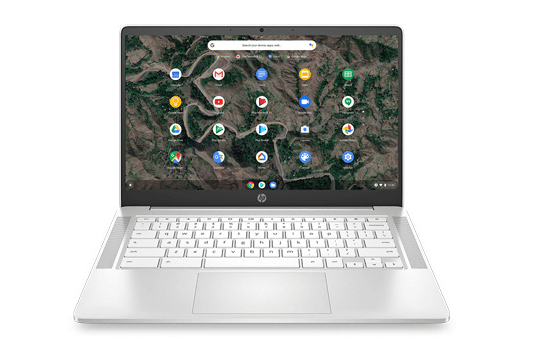
OSの違いだけで、外観は至って普通のノートPCなので、キーボード入力メインで使いたいということであればこれで十分でしょう。
ただ、Chromebookにはファンクションキーがなく、違う機能キーが設定されている(※設定によりファンクションキーとしての使用も可能です)ので、そのあたりは慣れが必要になります。

残り2種類については、どちらもPCにもタブレットにもなるのが売りですが、タブレットメインならデタッチャブル型、PC的な使用がメインならコンバーチブル型がベターです。
ペンを使った入力や、ゲームをする際にはタブレットの方が使いやすいですし、逆に、PCの代わりとして使用するにはキーボード入力が快適であることが重要ですからね。
2.デタッチャブル型
デタッチャブル型は、その多くがカバーと兼用のキーボードを展開し、ディスプレイ背面のキックスタンドで画面を斜めに立てる仕様です。
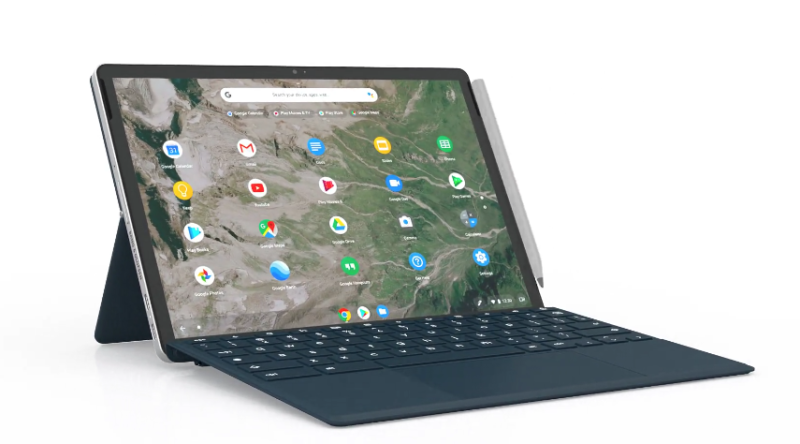
いわゆるiPad型ですね。
ペンは別売りの場合が多いですが、キーボードやカバーは最初から付いてきますので、iPadと比べてお得感があります。
実際、下の写真の「Lenovo IdeaPad Duet Chromebook」は、去年(2021年)3万円を切ってましたからね。2022年3月現在は、4万程度で購入できます。

価格もさることながら、程よいサイズ感とファブリック調のカバーもおしゃれで、売れた理由も分かります。
「タブレットといえばiPadで、それ以外は偽物」と感じるくらい、このジャンルはiPadの独走状態ですが、よりパソコンに近い使用感を求めている層には、Androidアプリに対応したChrome OS搭載のChromebookが良い選択肢になりそうです。
このタイプはタブレット優先でPC形状はおまけみたいなものなので、キーボードがペコペコして打ち心地が悪かったり、PC形状を保持したままの移動や、ラップトップPCの語源でもある「膝の上での使用」が難しかったりします。
しかし作りが華奢な分、キーボードを付けていても軽量ですし、必要に応じて本体と分離できたりもしますので、タブレット使用時の利便性が向上し、持ち運びも楽です。

主に漫画や読書で使い、たまに文字入力も行いたい人は、断然こっちの方がいいですね。
3.コンバーチブル型
対してコンバーチブル型は、通常は普通のノートPC形態ですが、キーボードが360度回転するというギミックが斬新なモデルです。
テントの様に立ててみたり、L字に折りたたんでディスプレイスタンドにしてみたり、逆側に完全に折り畳んでタブレットにしてみたりと、使用シーンに応じて様々な形態に変化するのが魅力です。

タブレットにする場合はキーボードが背面に来てしまうわけですが、このモードに入ると物理キーは効かなくなるので、誤操作の心配はありません。
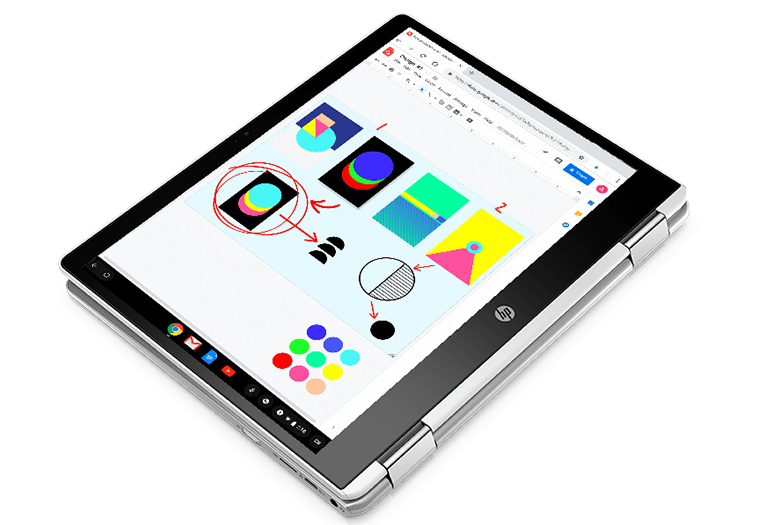
ですが、あくまで見た目をタブレットに近づけるだけであって、本体は分厚くて重いので、片手で持って長時間使用するのはあまり実用的とは言えません。
形態バリエーション豊富なこのモデルは、ソファの上での使用や、ごろ寝PCとしては最適ではないでしょうか?

という訳で、持ち運びが多くタブレットとしての使用をメインに考えているならデタッチャブル型を、ノートPCとして文字入力や資料作成がメインで、息抜きでゲームやペンを使ったお絵描きをする用途ならコンバーチブル型を選びましょう。
ネット環境が無ければ使えないの?
基本的にネット接続ありきですが、オフラインモードで動作するアプリの場合は使用可能です。
Googleドキュメントやスプレッドシートもオフラインモードで編集が可能になりますし、NETFLIXやAmazonPrimeビデオなどは、アプリで事前にダウンロードしておけばオフラインでも観れます。
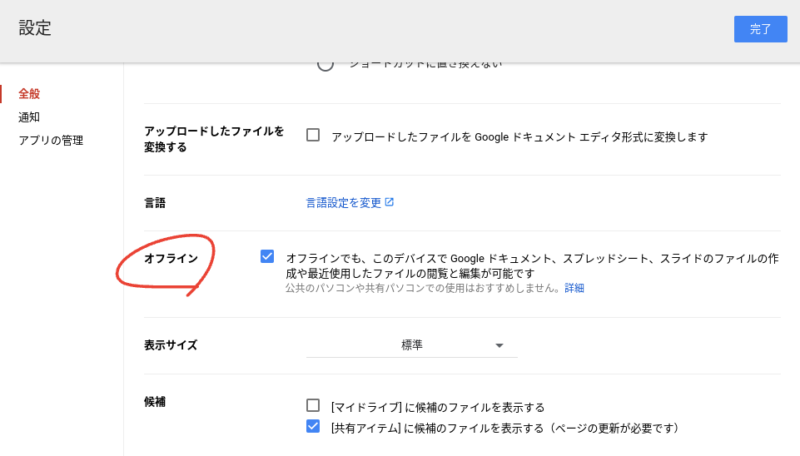
インターネットに接続していなければオンライン機能が使えないのはPCでも同じ事ですね。
とはいえ、Chromebookの特性上、デバイスにソフトをインストールして使用するPCと違って、Webアプリ使用が中心になりますので、オフラインでは全く使用できなかったり、限られた機能に制限されるアプリがある事もまた事実です。
しかし、自宅や職場ではもちろん、カフェなどに代表される公共の場所でもWi-Fi環境が整っている場所は多いと思います。
もちろんテザリングにも対応していますので、格安simでも実用的な回線速度で大容量通信が可能な現代において、オフラインによる機能制限が気になるシーンはほぼ無いと言って良いと思います。
Chromebookは誕生から10年
Chromebookは2011年発売開始ということで、特に目新しいデバイスというわけではありませんが、話題になってきたのはここ数年です。
Androidアプリ対応で一般化が加速

Webアプリが豊富にある現在では、個人がPCをプライベートで使用したり、仕事でもサブ機として使用する分にはほぼ全ての事がブラウザで事足ります。
しかし、やはりアプリのインストールが出来ないとなると、購入後の用途の拡大に柔軟に対応できませんので、安いとはいえそこまで割り切れないという部分が普及が遅れた一因かと思います。
こうした懸念に対してGoogleは、2016年からAndroidスマホと同様に、ChromebookでもGooglePlayストア経由でAndroidアプリをインストールして使えるようにバージョンアップしました。
ただし、全てのAndroidアプリがChrome OS最適化にされているわけではない為、動作が不安定だったりと完全で無いものもあります。
そうした欠点を差し引いても、可能性を広げてあげる事で多くの人が抱えていた「ローカルにアプリをダウンロードして使えない」という不安を払拭し、これがChromebook普及への追い風になりました。
現在のChrombookは、コンセプトがはっきりしていて完成度が高いChrome OSをAndroidアプリで補完することで、Androidタブレットに取って代わって、近年よりパソコンに近づいてきているiPadのライバルとしてのポジションについたと感じます。
GIGAスクール構想でシェアNo.1の端末に
続いて、Chromebookの素晴らしさを端的に表している事例をもうひとつ。
それは、教育現場において学習用コンピュータとしての採用実績が非常に高いという事実で、その背景には文科省が2019年から進めているGIGAスクール構想があります。

意外にも、日本の教育現場におけるICT環境整備状況は、世界水準を大きく下回っているようです。
学校の授業でのデジタル機器の使用時間はOECD加盟国中最下位であるのに対し、ゲームなど学習以外での使用時間は平均以上なのだとか。
つまり、子供たちにとってデジタル機器といえば遊び道具という認識で、うちの子供を見ていてもそれは良くわかります。

このどうしようもない我が国のICT教育水準を世界レベルに引き上げるため、全国の児童生徒に1人1台のコンピュータと高速ネットワークを整備することを目標として、文科省が推進している事業が「GIGAスクール構想」です。
文科省が定める学習コンピュータとは、Windows OS端末、iPad OS端末、Chrome OS端末の3種類で、各OSごとに定められた仕様に則っていれば、端末は各自治体で選択可能。
中でもChromebookのシェアが43%と最も高いのだそうです。(※2021年2月MM総研調べ)
Chromebookが教育現場で支持されている理由
人気の理由は至ってシンプルで、以下の3点。
- 安全性が高い
- 一元管理が容易
- 低コストで運用可能
まずChrome OSはユーザーデータがクラウド上にあるため、端末1台1台にウイルス対策ソフトを入れるなどの個別管理が不要でセキュリティ面でも安心。
同じ理由で、リカバリ→データ復旧などの障害対応も比較的容易に行えますし、アプリの配信やアカウント管理も一括で行えるので、管理者となる学校や先生にとっては、この上なく楽ちん。

この様に、管理が非常に楽である事の結果として、低コスト運用が可能になります。
端末の導入に掛るイニシャルコストは計上された予算内で国が負担するのだと思いますが、運用は各自治体任せになると思われますので、ここは重要ですよね。
Chrome OSは国の政策をも成功に導く
こうやって書いてると管理者側のメリットばかり目立ちますが、実際に使う児童にとっても、簡単に使えてとっつきやすい物の方が、学習効率も上がるでしょう。
何よりストレス無くデバイスを使える事で余裕が生まれ、構造や仕組みに関する興味が自然と湧いて、それが学習意欲の向上にもつながります。

特に文科省の定めるWindows端末の標準仕様はハードルが低すぎて、お役所仕事の典型。正直これに準拠した酷いスペックのPCを教育用として与えられた子供たちが気の毒だと感じます。
GIGAスクール構想の選択肢にChrome OS端末が入っていて、それがトップシェアである事実には、率直に希望を感じます。
Chromebookはサクサク動いて安全で管理も容易な上に、入門用としても最適な端末であると言えるわけです。
Chromebookが欲しくなってきたあなたへ
さて、ここまで読んで、はじめはChromebookって何?と思っていた方でも、少しは理解を深めることができたのではないでしょうか?
中には、当ブログを読みながら隣のタブでChromebookの価格を見て、思いの外安い機種があるとお気づきになった方もいらっしゃるのでは?
しかし、安いからといって衝動買いするのは良くありません。
最後に、それでもやっぱりPCを買った方がいい人、それから、どんな人がChromebookに向いているのかをまとめておきますので、ご自身の身に置き換えてデバイス選びの参考にしてみてください。
こんな人はWindowsのPCを選ぶべき

- PCを1台も所有していない人
- Webアプリ版では変えの効かない専門的な業務ソフトの使用が必須な人
- 主にゲームでPCを使用している人
まず今現在何も持っていなくて、初めての1台になる人。
自分にとって何が必要かも分からない状態であれば、シェアNo.1で拡張性も高いWindows PCをまずはじめに購入して、本当に自分に必要な要素を見極めるべきです。
また、Webサービスで代替可能な範囲では無い専門的なソフトを使用する人は、素直にWindows PCを選択しないと直ぐに詰みます。
6〜8万円台で、(用途によってはそれ以下で)そこそこ納得できるスペックのパソコンを入手できますので、大学生以上の人が学習教材として使用する場合もWindows PCがおすすめです。
ゲーム用途の人は言わずもがな。GeForce NOWなんかには期待が膨らみますが、今のところ、ChromebookがあればゲーミングPCはいらない、ということにはなりません。
Chromebookはこんな人におすすめ
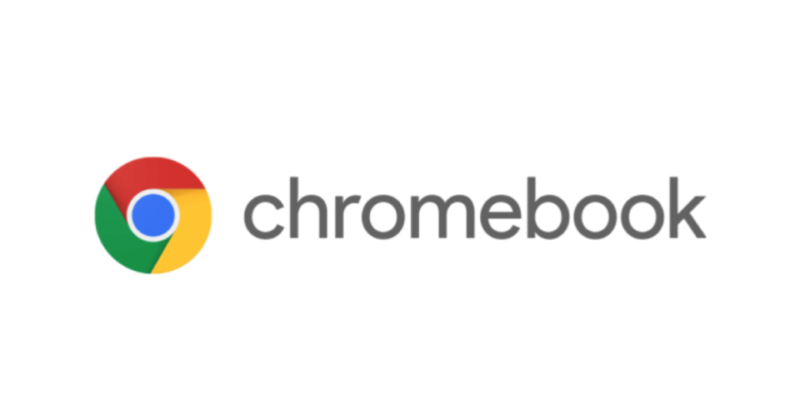
これを踏まえて、Chromebookはこんな人におすすめです。
- 気軽に使えるサブマシンが欲しい人
- 高校生までの子供用
- 手持ちのPCが古くなって買い替えを検討しているが、予算が無い人
- Webベースのサービス利用で事足りるので、PCやMacは過剰に多機能だと考える人
メインPCが既にあって、もう1台ライトに使える端末が欲しい人は重宝します。
例えばデスクトップPCはあるけど、サッと使えるノートがもう1台ほしい場合は、起動が早いくてiPadやAndroidタブレットよりもPCに近い感覚で使用できますので、最適な1台になるでしょう。
高校生くらいまでの学生が入門用PCとして使用する場合のメリットについては、GIGAスクール構想の件で書いたとおりです。
また、PC買い替え予算を掛けたく無い場合ですが、PC自体安い物も豊富にあるので、安直に価格だけで選ぶべきではありません。
これまでの経験から、自分のやりたいこと、やらなければいけないことがWebサービスで完結できるかどうかを見極めてから、Windows PCを買うか、Chromebookにするかを選んでくださいね!
あとがき
圧倒的なシェアを誇り、覇権を握っているOSといえば、もちろんMicrosoftのWindowsです。
他のOSに乗り換えを検討する際に最大のネックになっているのはソフトの対応状況で、例えばChromebookでもMicrosoft Office は使えますが、完全互換ではありません。
特に仕事で使う場合は、ファイルは開けてもレイアウトが崩れていたり、重要な項目が表示されていなかったりと致命的になる場合もあるので、どれだけ優れたOSであったとしてもソフトやファイル形式に完全な互換性がなければ、今すぐWindowsを捨てて乗り換える訳には行かないのです。
Windowsのシェアは9割以上ですから、この状況はまだまだ続くでしょう。
しかし、AppleはiPhoneで、GoogleはAndroidスマホで、よりパーソナライズドされて生活に密着したデバイスのOSシェアを確保し、アプリやクラウドサービスを切り口にデバイス間連携も活かしつつ、ユーザーを囲い込んでいます。
このように便利なサービスが個人使用の枠に留まるはずもなく、ビジネスでも当たり前に使われるようになって久しいですよね。
また、会社の基幹システムでもクラウドが採用されたり、長期的に見れば、ソフトは買い切りよりサブスクの方が便利でお得な場合もある昨今。
こうした時代にあって、果たしてWindowsは最大限ユーザーのニーズや利便性を考慮して作られたOSと言えるでしょうか?
シェアやマシンスペックは数値としてはっきり出ますから、「コスパ」という言葉を使われれば、ChromebookはWindows PCに及びません。
今はまだ。
しかし、このまま時が流れて、いつかOSの垣根を超えてアプリが使えるのが当たり前の時代が来たとして、その時もまだWindowsはシェアNo.1でしょうか?
かつて56kbpsのアナログモデムや128kbpsのISDN回線で、テレホーダイのお得になる時間を狙ってインターネットに繋いでいた頃の僕は、クリックひとつで世界と繋がれて、考え方や物の見方が180度変わるような技術に未来を感じていました。
あの当時、少し先の未来では一人一台小さなパソコン(スマホ)を持って、5G回線で通勤途中に動画を観るのが当たり前の日常になるだなんて、予想もつきませんでした。
Chromebookはあの頃のワクワク感を思い出させる未来を感じさせるデバイスで、きっとこのコンセプトを継承したデバイスが次の時代のスタンダードになるのだと思います。
ChromebookはWindowsほど万能ではないけれど、今現在でもその商品コンセプトに合致する人にとっては、既に革新的なデバイスであると言えます。
次回は僕が選んだChromebookと、その理由について書いてみようと思っています。
最後まで読んでいただき、ありがとうございました。
それではまた、次の記事でお会いしましょう!
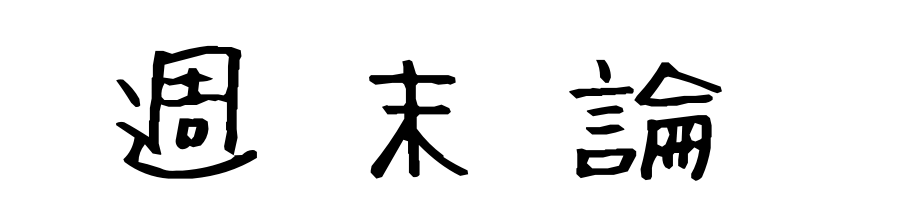





コメント